گوگل فقط خاموش یک از ویژگی های مهم در عکس های گوگل برای آندروید — در اینجا این است که چگونه به آن را تعمیر
پس از حمل و نقل یک طراحی مجدد گوگل عکس ها و اضافه کردن شسته و رفته نقشه جدید از ویژگی های نمایش برای کاوش, عکس, گوگل ساخته شده است که یکی دیگر از تغییر در مدیریت این حجم از عکس ها و فیلم های این برنامه این است که دست زدن به در اجتماعی فاصله عصر.
با توجه به پست در آن انجمن پشتیبانی گوگل خاموش پشتیبان گیری و همگام سازی پوشه ها بر روی دستگاه برای رسانه های اجتماعی و برنامه های پیام رسانی در اندروید نسخه از نرم افزار است. بنابراین به طور پیش فرض آن را نمی خواهد همگام سازی رسانه ها از Instagram, WhatsApp, اسنپ چت و اساسا هر پوشه دیگری خارج از خود دوربین به طور منظم. در اینجا چگونه به آن تلنگر و معکوس.
مرحله 1: باز کردن گوگل عکس
در حالی که گوگل عکس خوب, دسکتاپ, سایت, شما نیاز به تنظیم تنظیمات در نرم افزار تلفن همراه. پس پیش بروید و آن را باز کنید.
در حال حاضر شما باید از نسخه 5 به روز رسانی است که به عکس های گوگل یک لوگوی جدید و رابط کاربر. اما ما دریافتیم که کشیدن لزوما می رسند بلافاصله پس از به روز رسانی حتی اگر شما لوگوی جدید. در هر صورت شما شروع به در عکس ها تب.
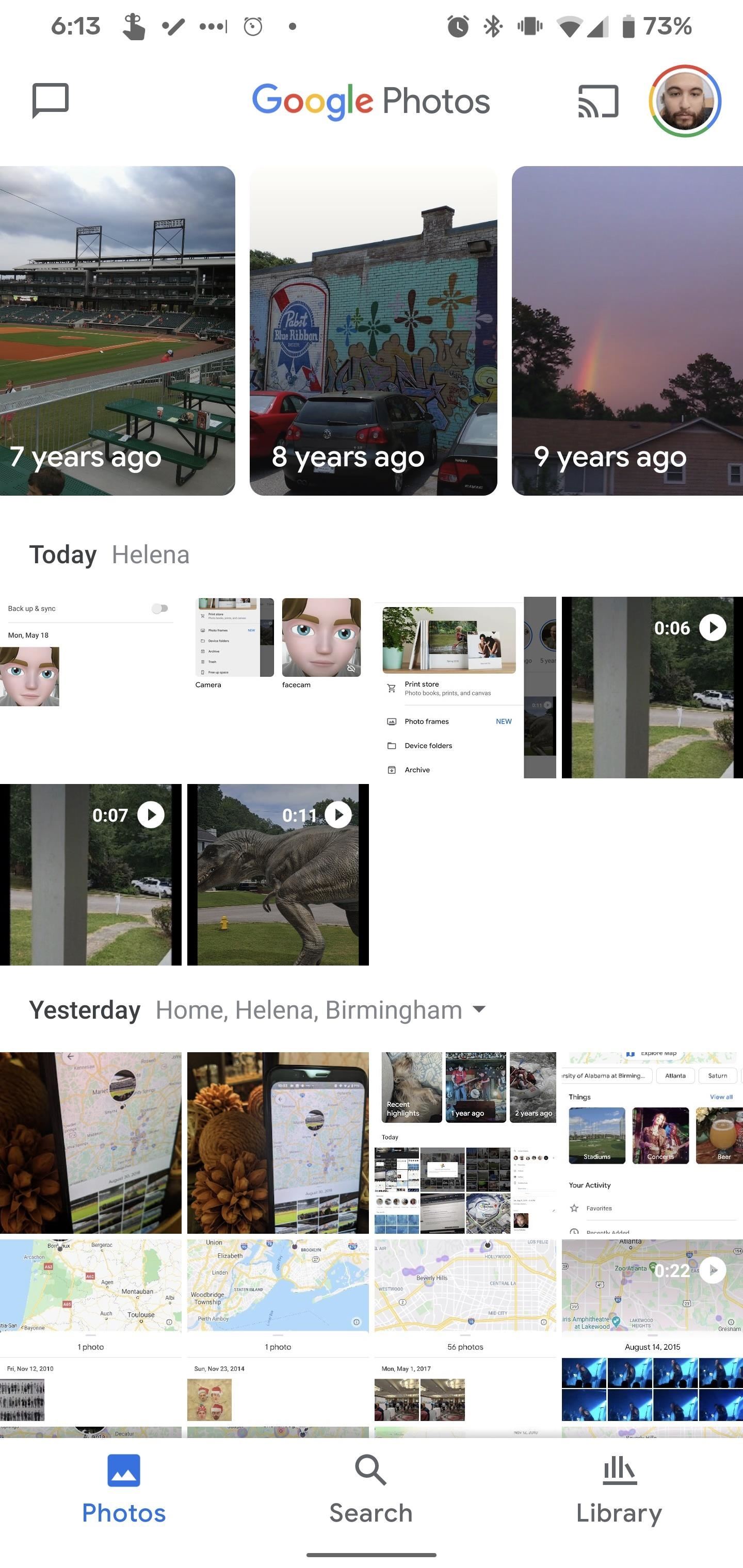
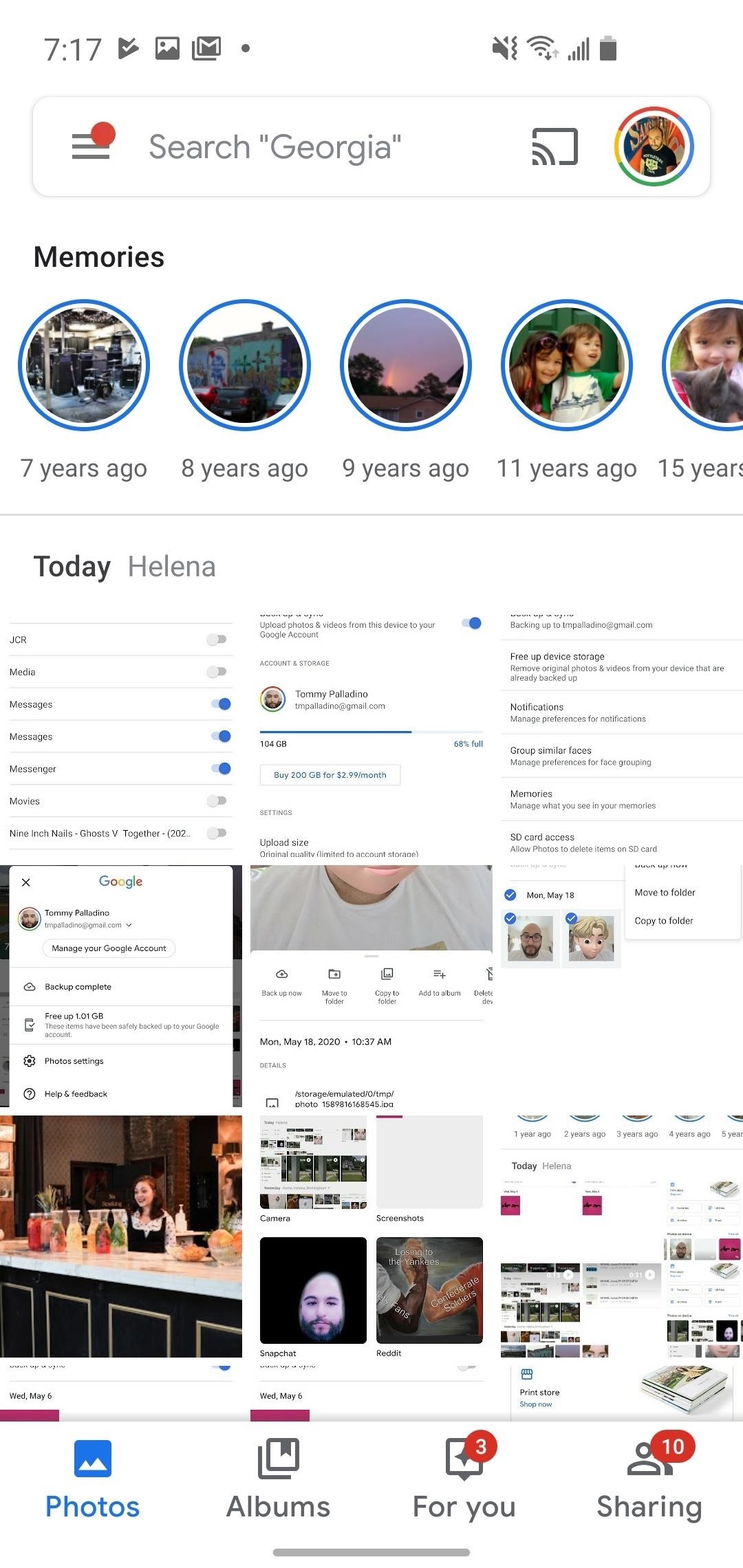
مرحله 2: تعیین محل دستگاه پوشه ها
در رابط کاربری جدید شیر در کتابخانه در پایین نوار ناوبری. شما ببینید دستگاه پوشه ها در وسط. شما می توانید اسکرول از چپ به راست برای قرار دادن یک پوشه خاص و یا شیر "مشاهده همه" برای دیدن پوشه های موجود در یک شبکه.
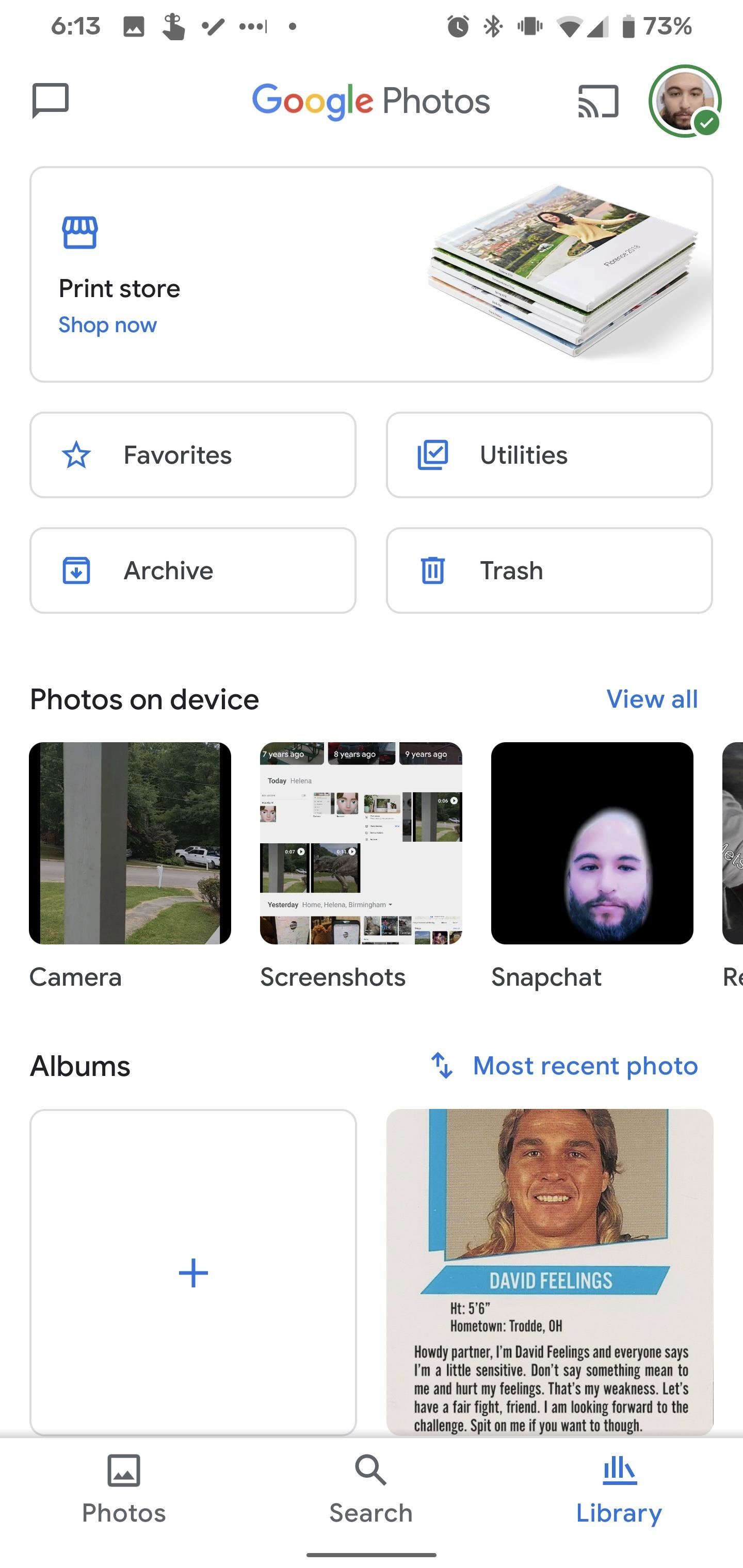
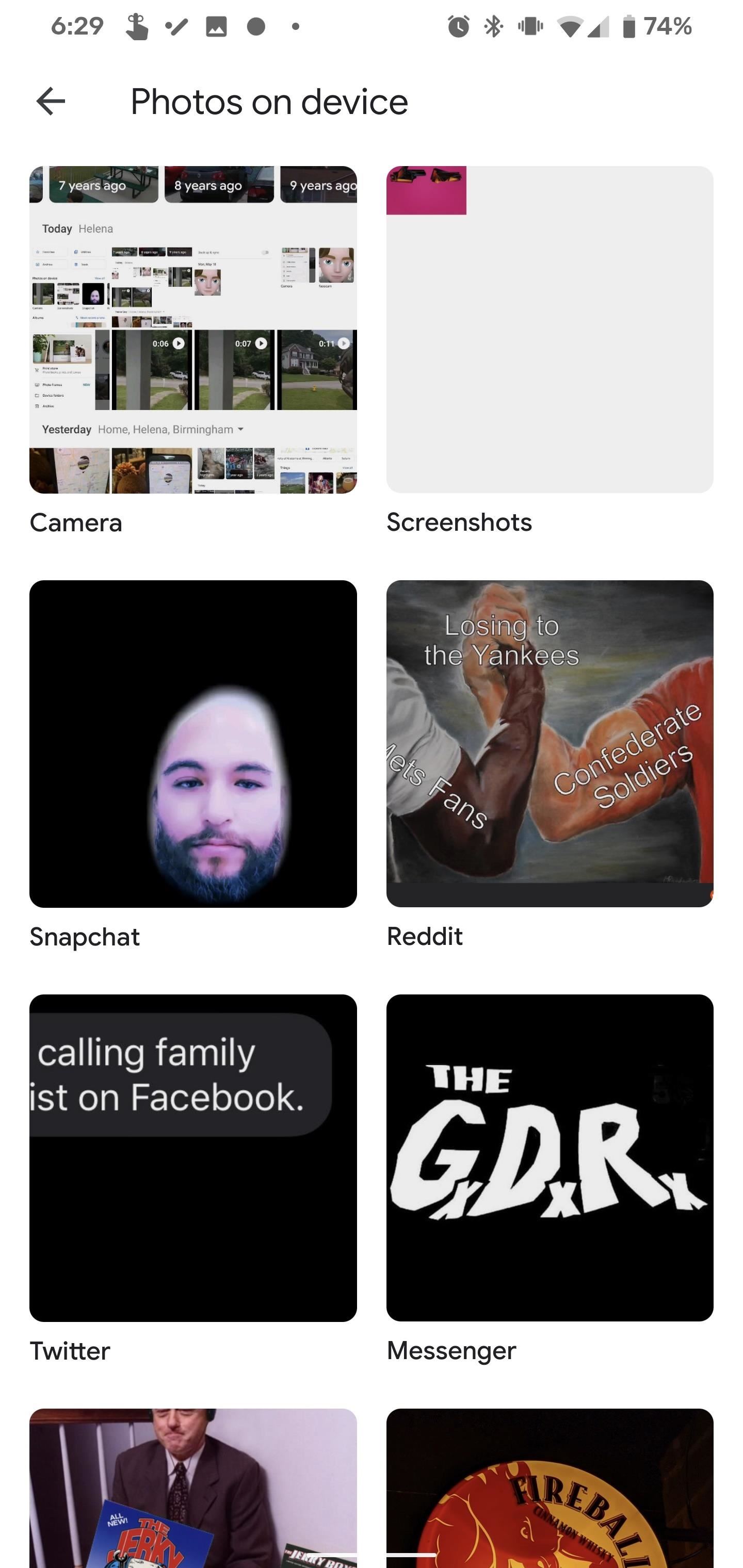
با راه اندازی شیر بر روی آیکون همبرگر در بالا سمت چپ برای دسترسی به منو. پس از آن ضربه بزنید بر روی "دستگاه امنیتی."
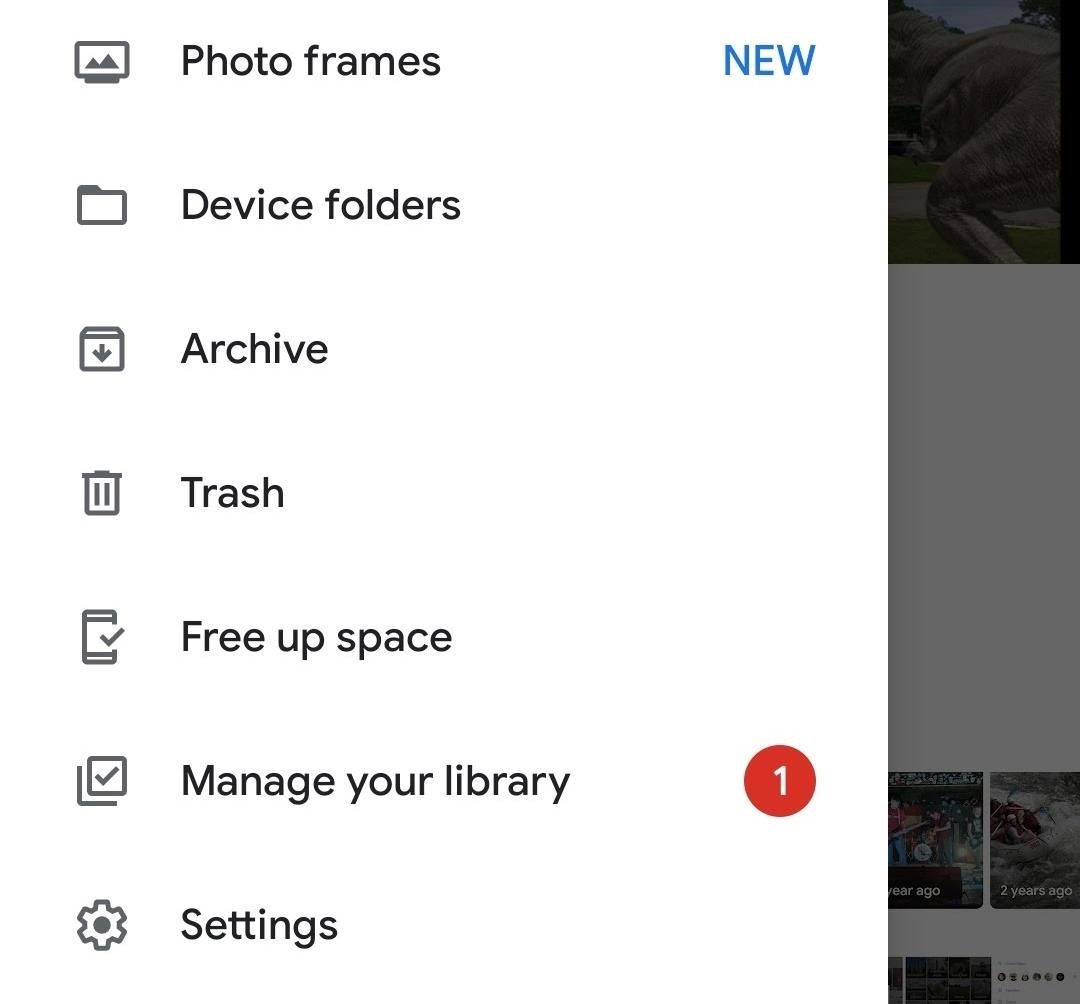
مرحله 3: انتخاب یک پوشه
با تغییر جدید شما پیدا کنید که بسیاری از پوشه ها که شما قبلا تعیین شده برای پشتیبان گیری در حال حاضر نیست. تغییر اثرات برنامه های پیام رسانی مانند WhatsApp, پیام, و, Kik, اما ما دیده ایم که برخی از برنامه های رسانه های اجتماعی مانند Instagram and Snapchat نهفته به عنوان به خوبی.
پوشه هایی که حمایت نمی کردن به Google Photos تعیین شده با یک ابر آیکون در گوشه پایین سمت راست تصویر بند انگشتی در حالی که پوشه ها با پشتیبان گیری اجازه هیچ آیکون. ضربه بزنید در غیر حمایت کردن پوشه.
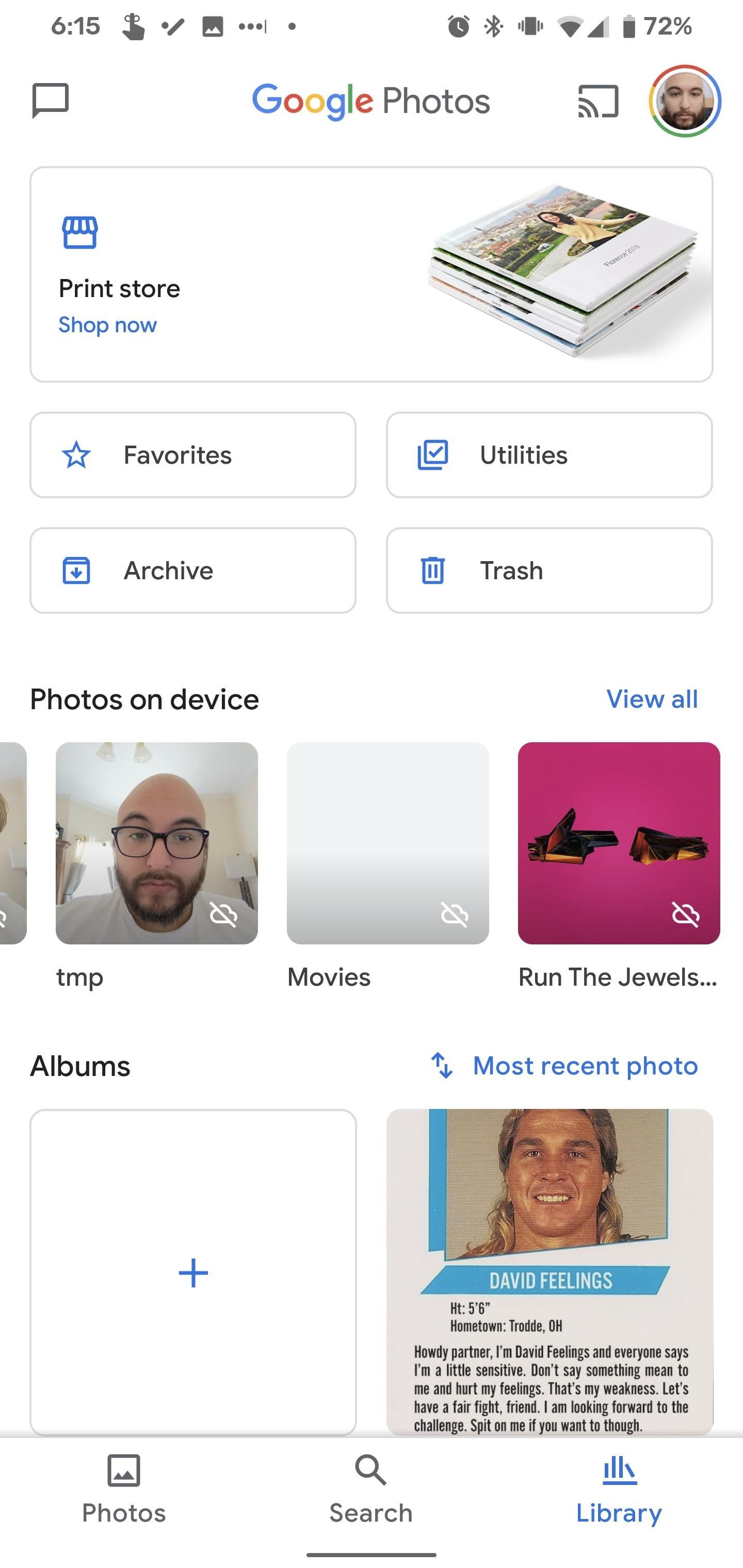
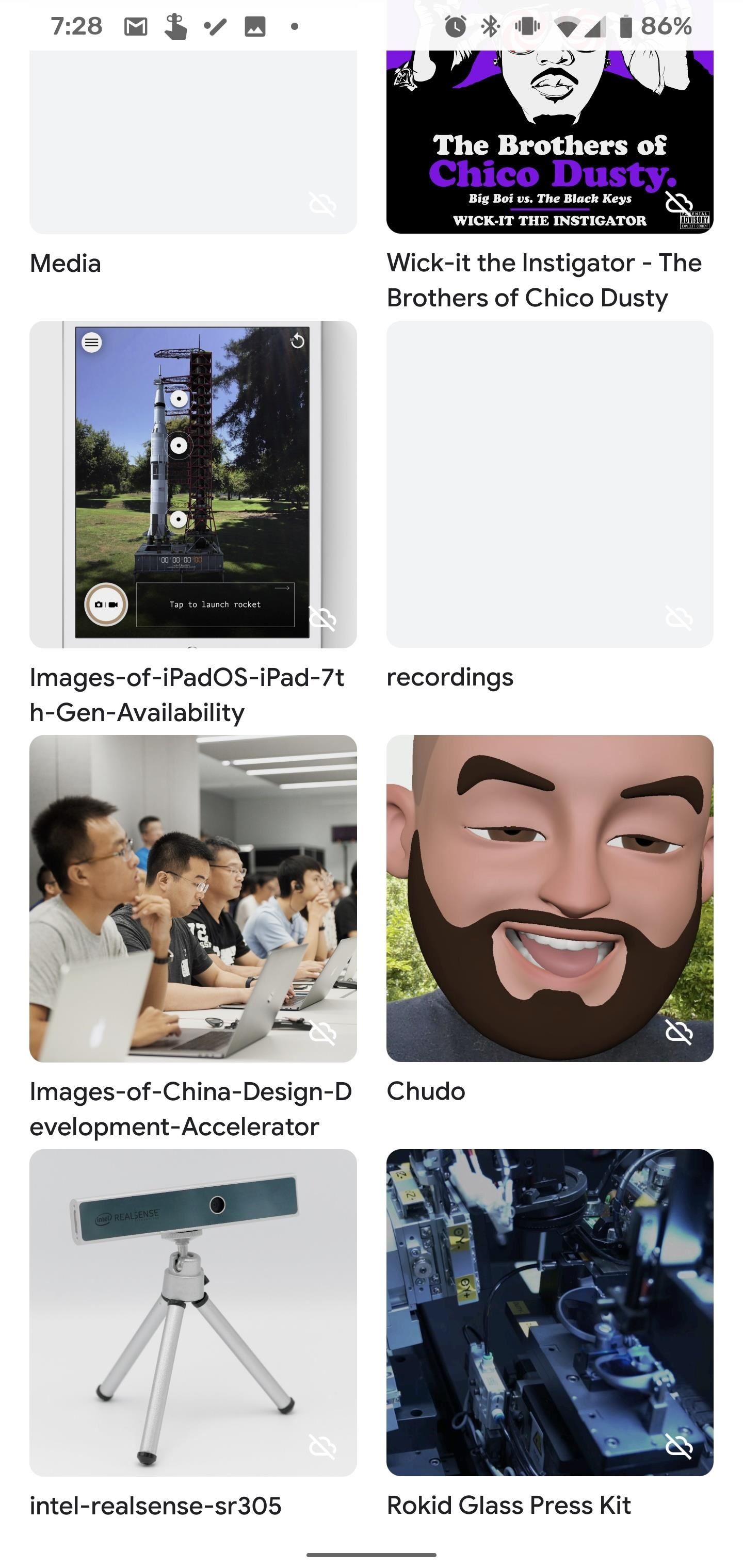
گام 4: ضامن پشتیبان گیری و همگام سازی
هنگامی که شما در پوشه مشاهده خواهید کرد کشویی در بالا برای پشتیبان گیری و همگام سازی. آن ضربه بزنید برای بازگرداندن نسخه پشتیبان تهیه مجوز است. رفتن به عقب و تکرار برای پوشه های دیگر.
اگر شما نمی خواهید برای آپلود همه چیز از انتخاب پوشه ترک کشویی به تنهایی و به مرحله بعدی بروید.
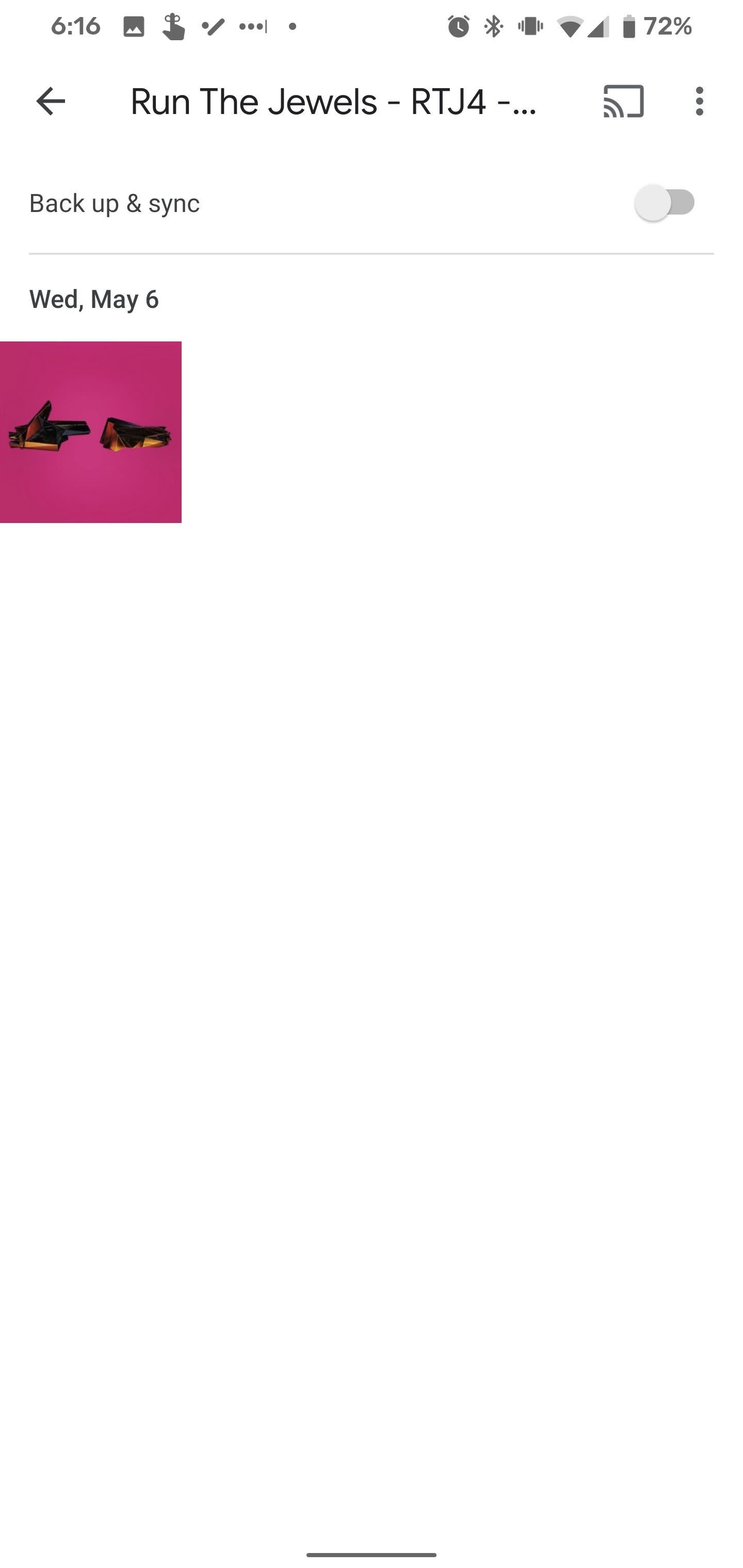

گام 5: تهیه نسخه پشتیبان از هر عکس یا تصویری (اختیاری)
اگر شما نمی خواهید به همه چیز پشتیبان گیری از این برنامه های غیر فعال را انتخاب کنید عکس های شما نسخه پشتیبان تهیه می خواهید ضربه بزنید ، سپس روی سه نقطه آیکون در گوشه بالا سمت راست را انتخاب کنید و "Back up در حال حاضر."
و یا شما می توانید برای باز کردن فایل های فردی و سپس کش رفتن تا برای پیدا کردن "Back up now" را انتخاب کنید.

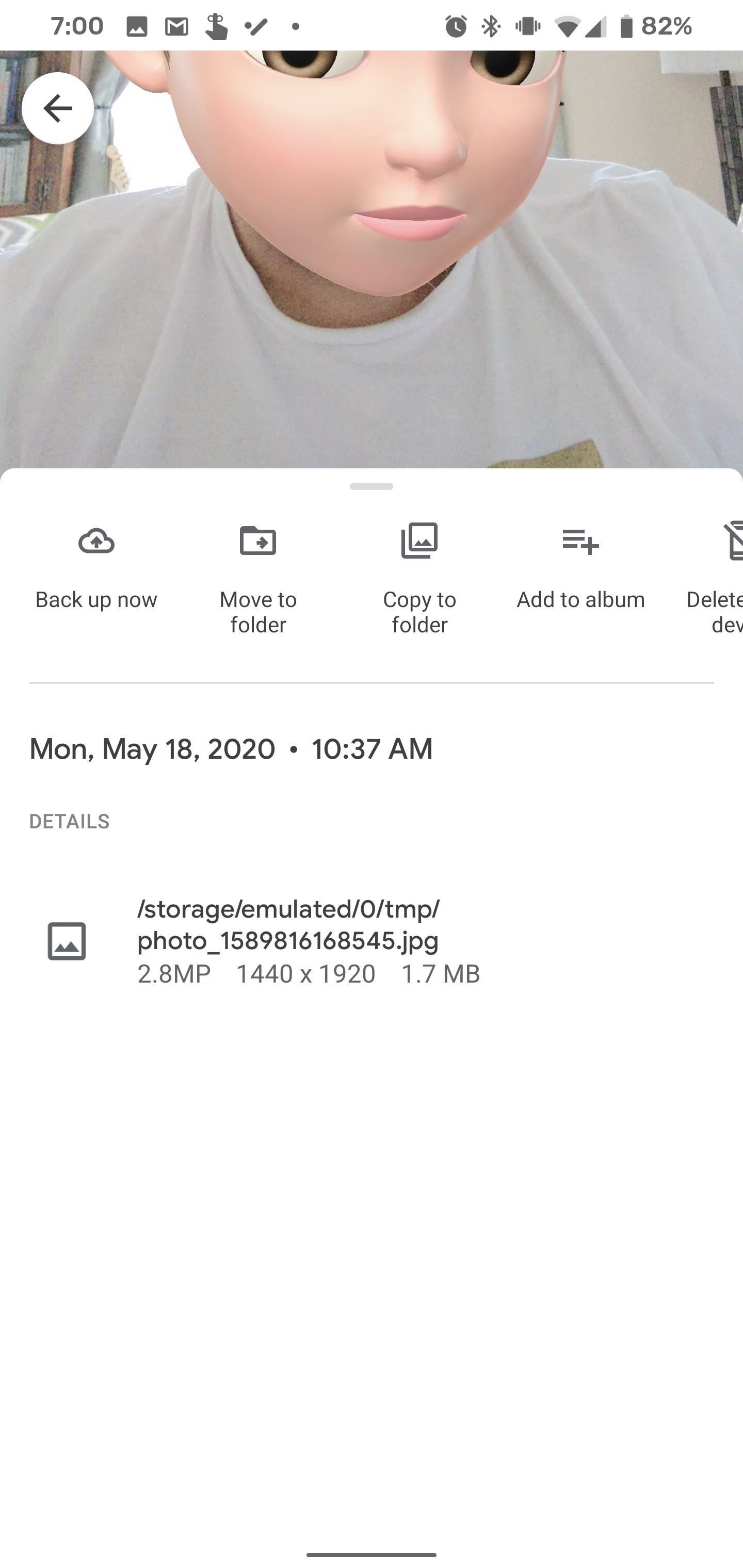
روش جایگزین: تنظیمات برنامه
راه دیگری وجود دارد که طول می کشد چند شیپور خاموشی اما ممکن است سریعتر هنگامی که با حجم زیادی از برنامه ها و/یا پوشه ها.
از هر صفحه نمایش در برنامه ضربه بزنید و مشخصات خود را عکس و سپس "عکس تنظیمات." در تنظیمات را انتخاب کنید "پشتیبان و همگام سازی."
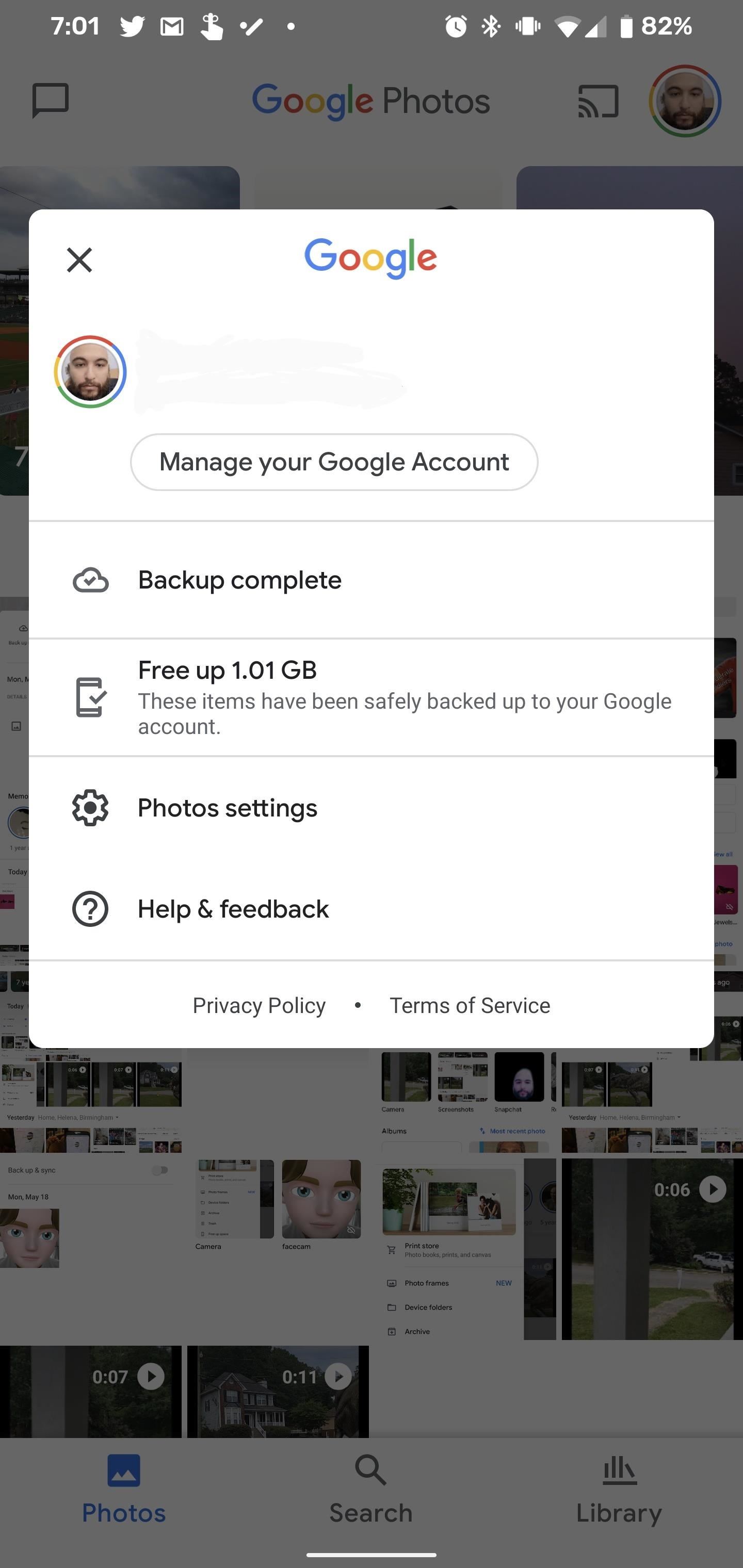
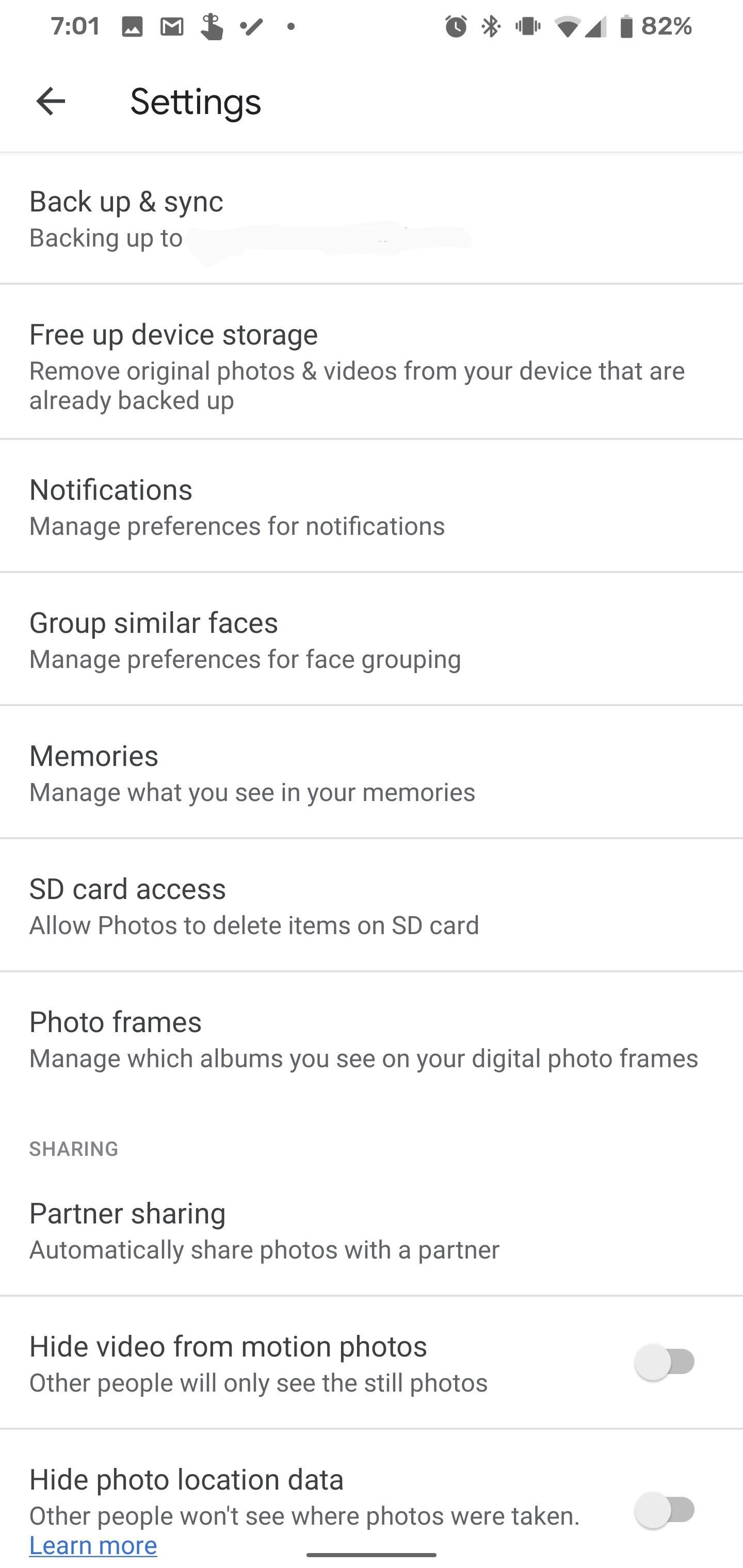
در صفحه بعدی ضربه بزنید "بازگشت تا دستگاه شما." در اینجا شما یک لیست از تمام پوشه های خود را با لغزنده در کنار آنها. اگر آنها, آبی, آنها حمایت کردن. شیر خاکستری آنهایی که به نوبه خود در همگام.
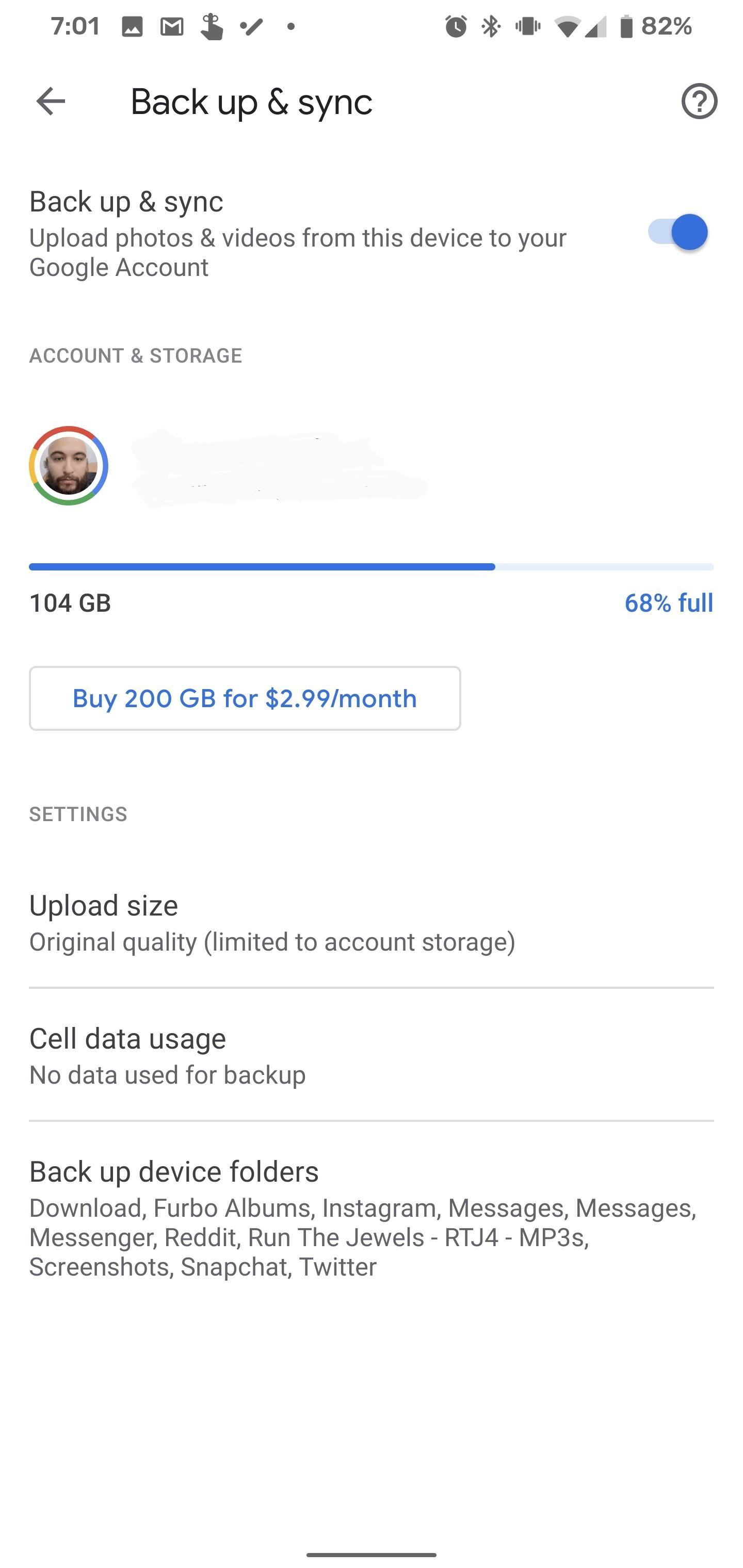
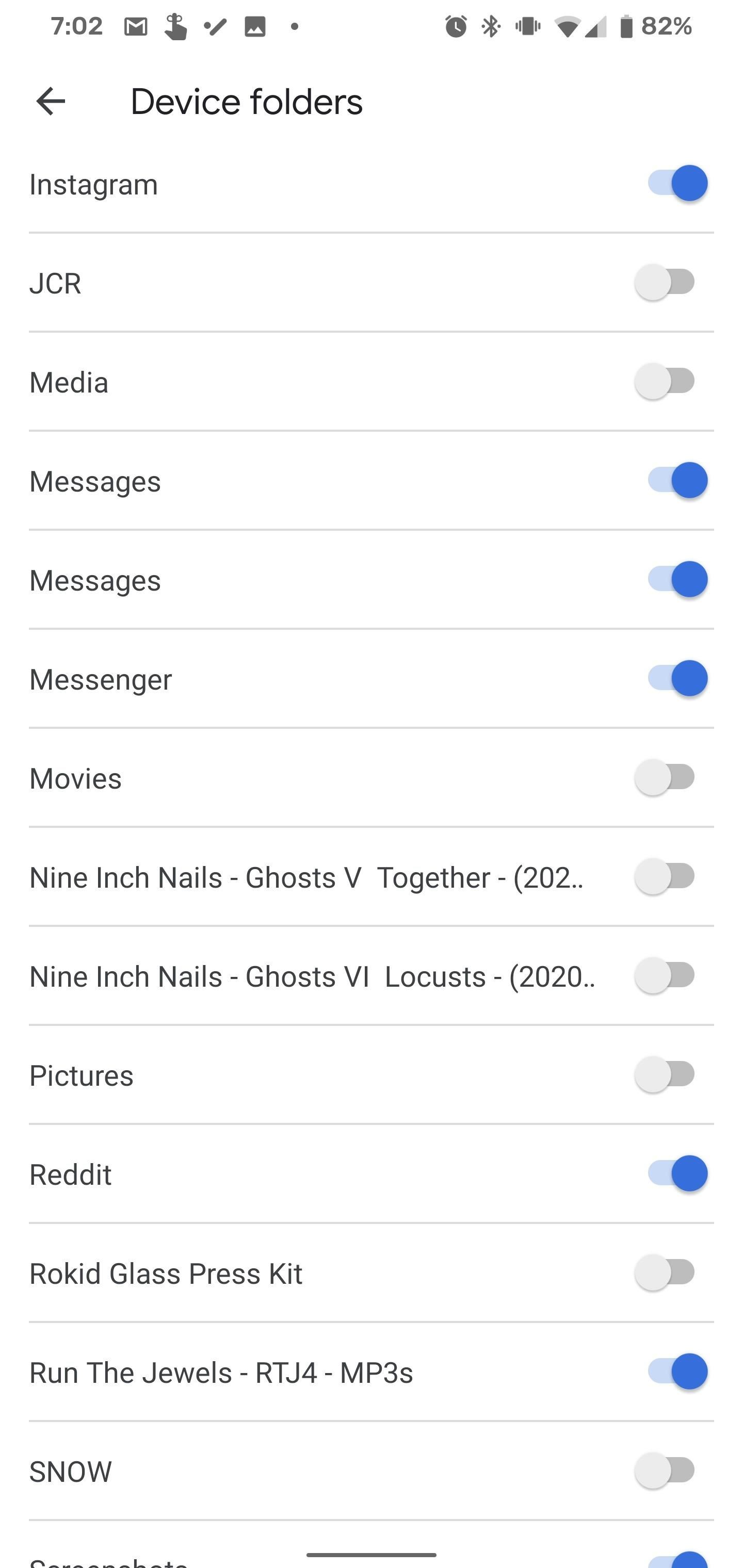
این است که به احتمال زیاد در کوتاه مدت مسئله با توجه به COVID-19 به خصوص به عنوان بسیاری از در حال بازگشت به کنترل از راه دور محیط کار با توجه به خوشه در آزمون مثبت. با اینحال اگر شما جمع آوری بسیاری از رسانه ها از برنامه های در گوشی های هوشمند خود را و می خواهید آنها را در ابر ذخیره می شود شما می خواهید برای چک کردن برای دیدن اگر شما برنامه های مورد علاقه نهفته هستند. اما عاقلانه در تصمیم گیری های خود را و صرفه جویی در پهنای باند برای بقیه از ما.
آیا می خواهید به کارشناسی کارشناسی ارشد مایکروسافت اکسل و کار خود را-از-خانه کار چشم انداز را به سطح بعدی ؟ پرش به شروع کار خود را با ما Premium A-به-Z مایکروسافت اکسل آموزش بسته نرم افزاری از ابزار جدید هک فروشگاه و طول عمر دسترسی به بیش از 40 ساعت از پایه تا پیشرفته آموزش توابع و فرمول, ابزار, و بیشتر.
خرید در حال حاضر (97% off) >
tinyurlis.gdu.nuclck.ruulvis.netshrtco.de
